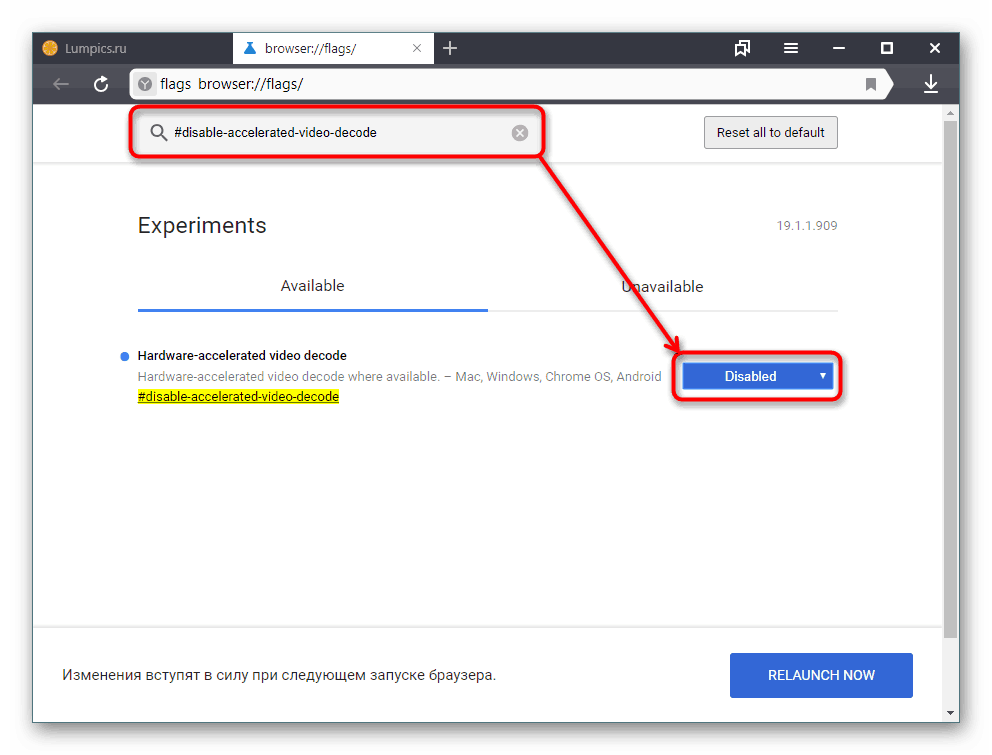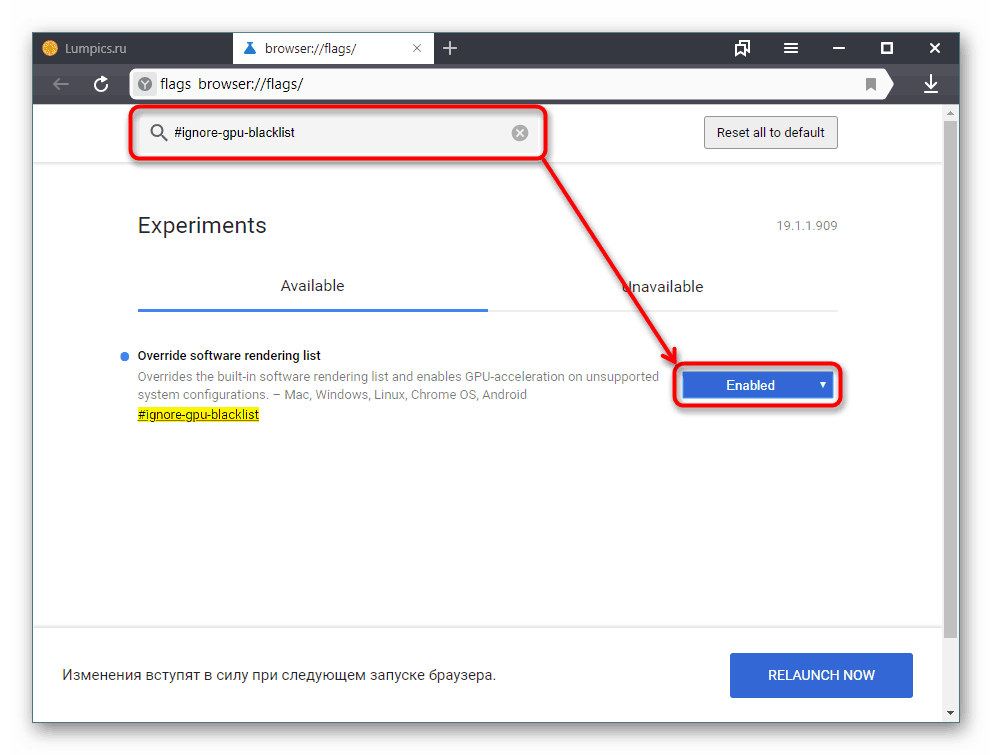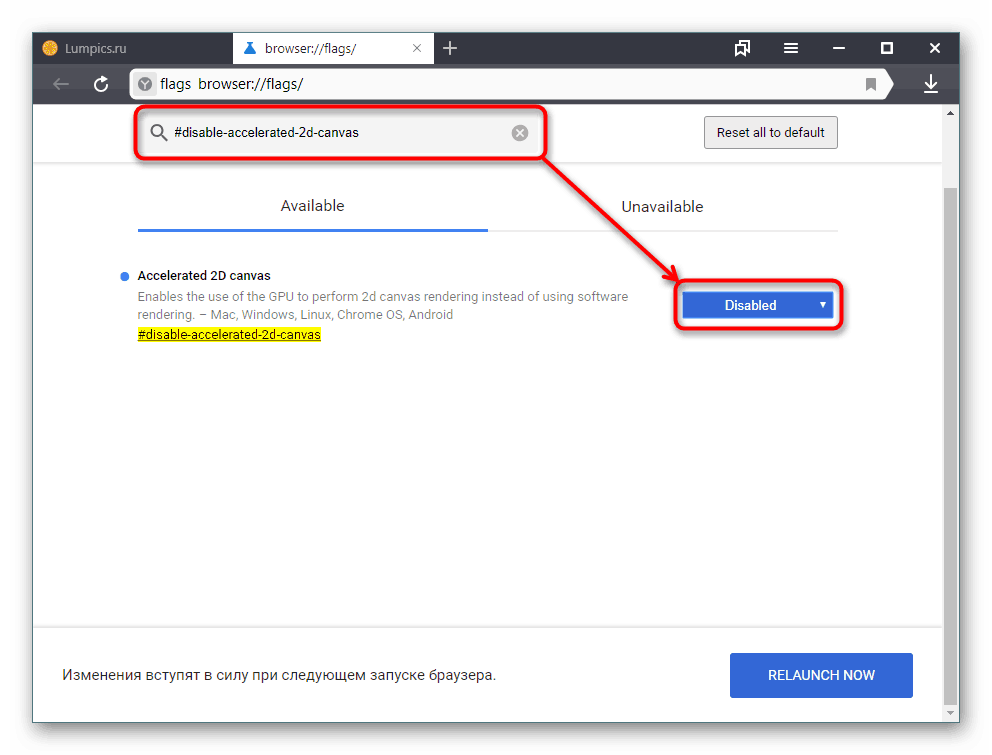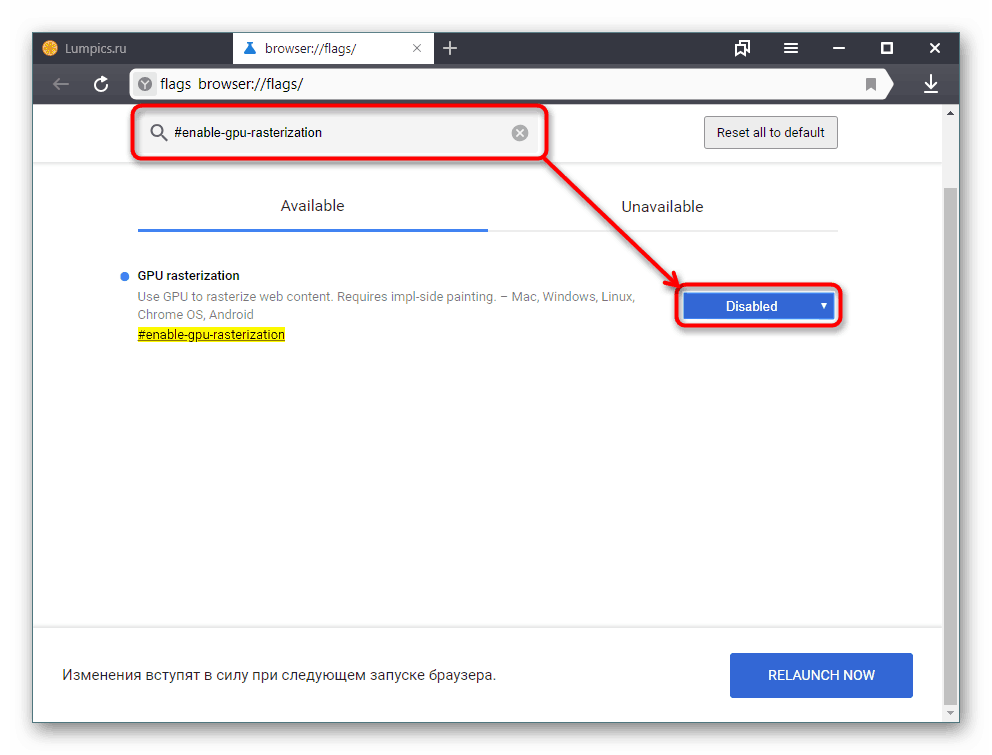Відключаємо апаратне прискорення в яндекс.браузер
Яндекс.браузер, як і багато інших веб-оглядачі, за замовчуванням має включену підтримку апаратного прискорення. Зазвичай її не потрібно відключати, оскільки вона допомагає обробляти контент, що відображається на сайтах. При виникненні неполадок, пов'язаних з переглядом відео або навіть зображень можна відключити одну або кілька функцій, які впливають на акселерацію в браузері.
зміст
Відключення апаратної підтримки в яндекс.браузер
Користувач може відключити апаратне прискорення в Я.Браузере як за допомогою основних параметрів, так і скориставшись експериментальним розділом. Деактивация буде кращим виходом, якщо з якоїсь причини розподіл навантаження на CPU і GPU викликає збої в роботі веб-оглядача. Однак не зайвим буде переконатися, що винуватцем проблем не є відеокарта.
Спосіб 1: Відключення в настройках
Окремим пунктом налаштувань в яндекс.браузер стало відключення апаратної акселерації. Тут немає ніяких додаткових можливостей, але при цьому в більшості випадків всі проблеми, які були раніше, пропадають. Деактивує розглянутий параметр наступним чином:
- Натисніть на «Меню» і зайдіть в «Налаштування».
- Перейдіть на розділ «Системні» через панель зліва.
- У блоці «Продуктивність» відшукайте пункт «Використовувати апаратне прискорення, якщо можливо» і зніміть з нього галочку.
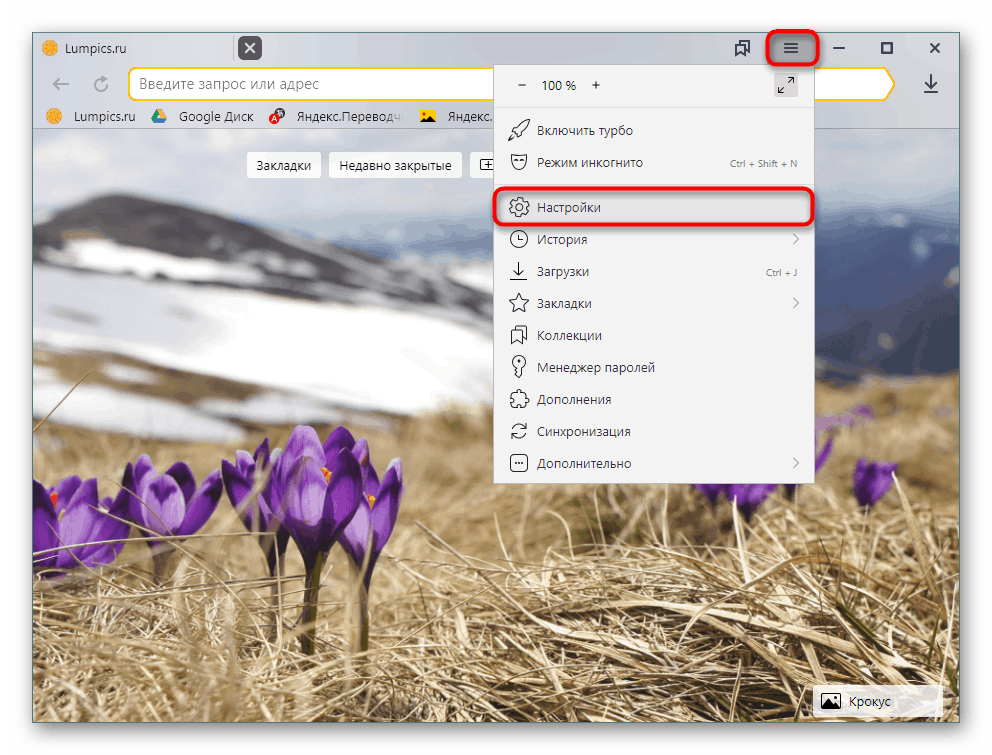
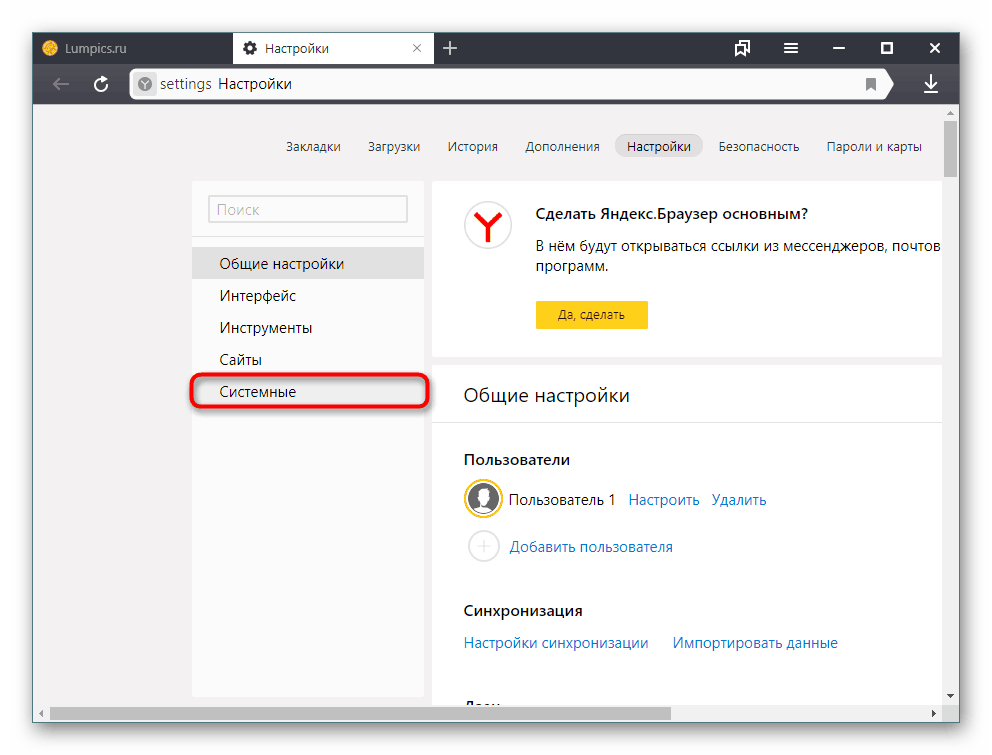
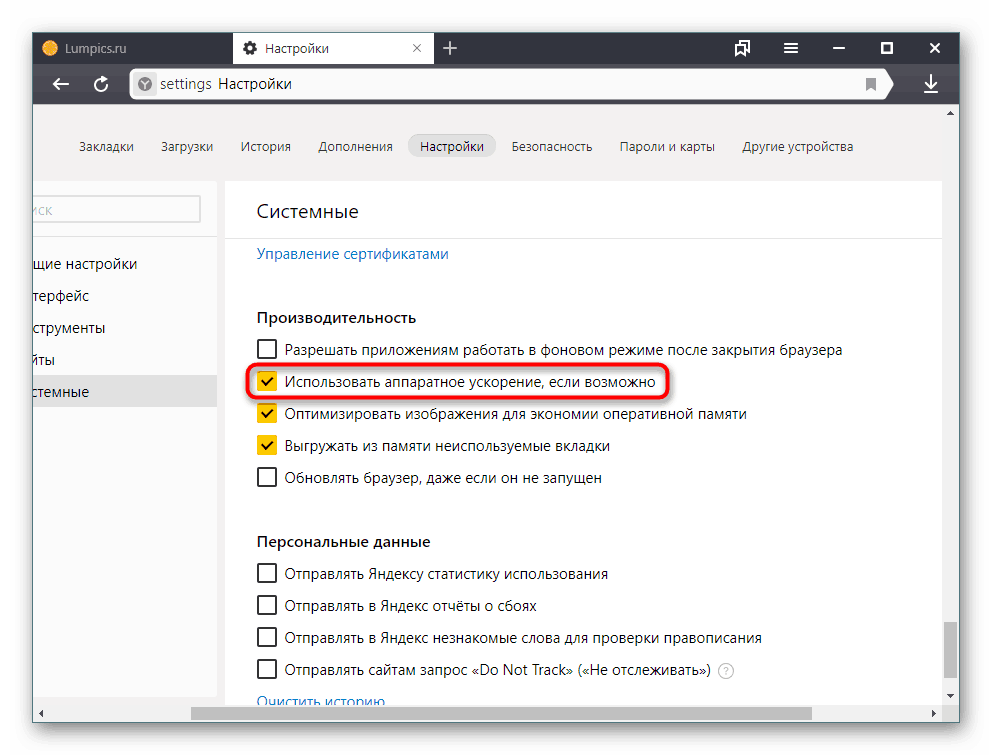
Перезапустіть програму і перевірте роботу яндекс.браузер. Якщо проблема не зникає, можете додатково скористатися наступним способом.
Спосіб 2: Експериментальний розділ
У браузерах на двигунах Chromium, Blink є розділ з прихованими настройками, які знаходяться на стадії тесту і не додаються в основну версію веб-браузера. Вони допомагають вирішувати різні проблеми і тонко налаштовувати браузер, але разом з цим розробники не можуть відповідати за стабільність його роботи. Тобто їх зміна цілком може зробити яндекс.браузер непрацездатним, і в кращому випадку ви зможете його запустити і скинути експериментальні налаштування. У гіршому - програму доведеться встановлювати заново, тому проводите подальші настройки на свій страх і ризик і заздалегідь подбайте про включену синхронізації.
Читайте також: Як налаштувати синхронізацію в яндекс.браузер
- В адресний рядок впишіть
browser://flagsі натисніть Enter. - Тепер в пошукове поле вписуйте черзі команди:
#disable-accelerated-video-decode(Hardware-accelerated video decode) - апаратне прискорення для декодування відео. Задайте йому значення «Disabled».![Відключення Hardware-Accelerated video decode в яндекс.браузер]()
#ignore-gpu-blacklist(Override software rendering list) - перевизначення списку програмного рендеринга. Увімкніть, вибравши «Enabled».![Включення Override software rendering list в яндекс.браузер]()
#disable-accelerated-2d-canvas(Accelerated 2D canvas) - використання графічного процесора для обробки 2D-елементів canvas замість програмної обробки. Вимкніть - «Disabled».![Відключення Accelerated 2D canvas в яндекс.браузер]()
#enable-gpu-rasterization(GPU rasterization) - растеризация контенту графічним процесором - «Disable».![Відключення GPU rasterization в яндекс.браузер]()
- Тепер можете перезапустити браузер і перевірити його роботу. При появі некоректної роботи скиньте всі налаштування за замовчуванням, знову зайшовши в експериментальний розділ і натиснувши кнопку «Reset all to default».
- Можна знову спробувати поміняти значення перерахованих вище параметрів, змінюючи їх по одному, перезапуску програму і перевіряючи стабільність її роботи.
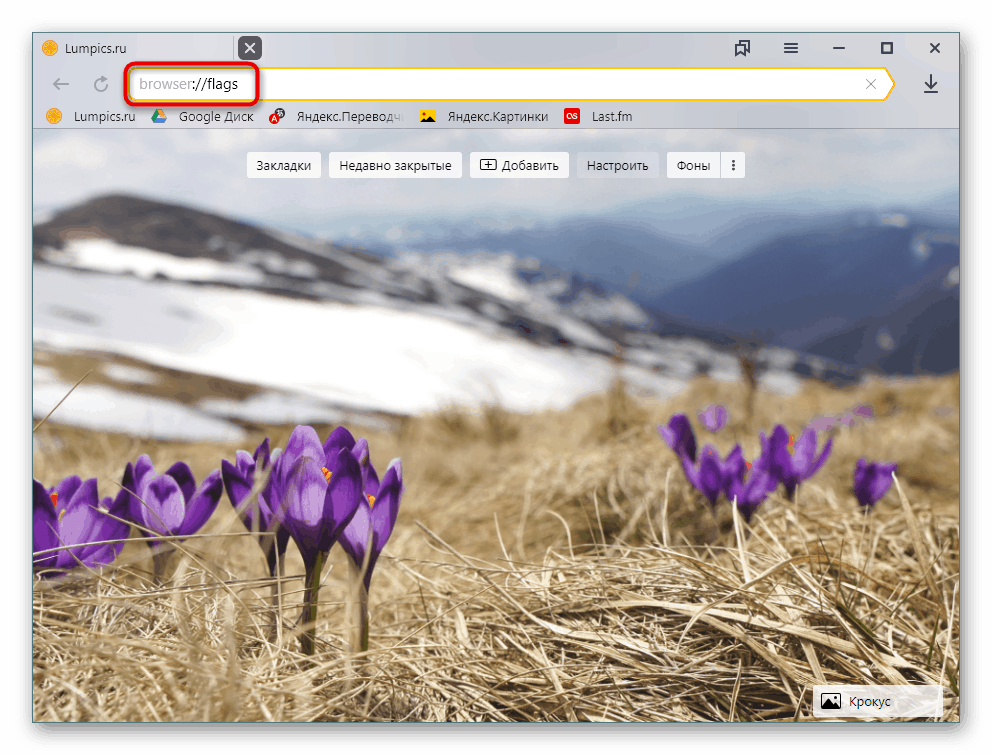
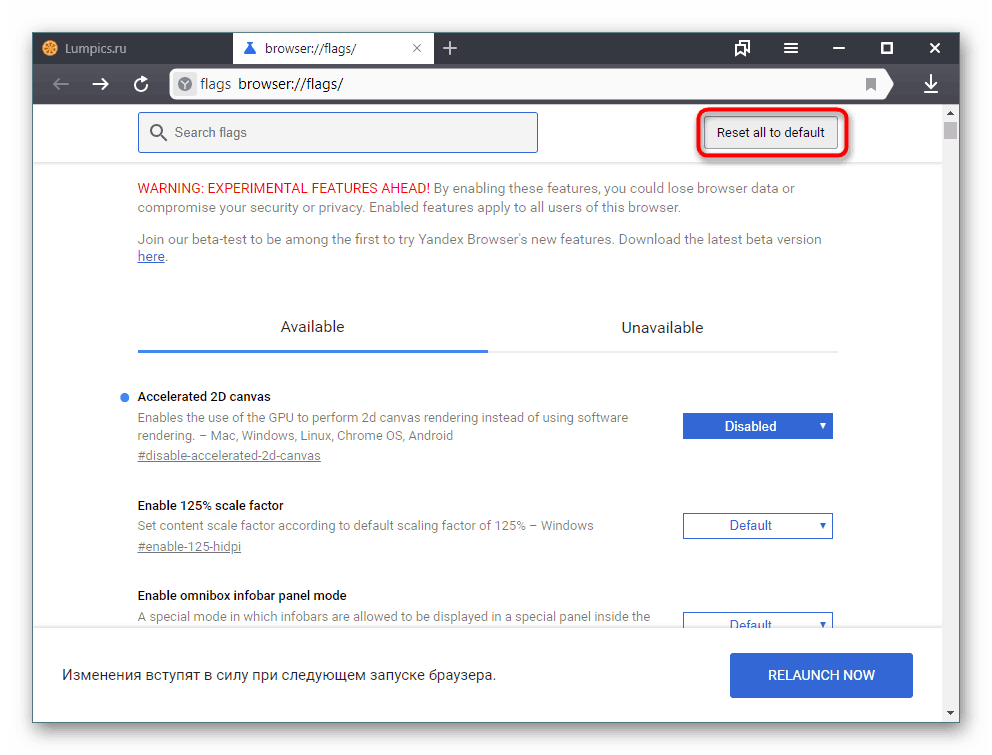
Якщо запропоновані варіанти вам не допомагають, перевірте свою відеокарту. Можливо, в цьому винен застарілий драйвер, а може, навпаки, тільки що оновилося ПО працює не дуже коректно, і правильніше буде відкотитися до попередньої версії. Не виключені і інші неполадки з графічною картою.
Читайте також:
Як відкотити драйвер відеокарти NVIDIA
Перевстановлюємо драйвера відеокарти
Перевірка працездатності відеокарти